Kaj storiti, če Slack ne more poslati vaših sporočil

Če Slack ne pošlje vaših sporočil, obstaja nekaj rešitev, ki jih lahko uporabite, da za vedno odpravite to težavo.
Integracija Zendesk v Slack je fantastičen vgrajen, prilagodljiv sistem podpore, ki vam omogoča sledenje, prednostno razvrščanje in reševanje vstopnic za podporo strankam na enem mestu. To zagotavlja, da se lahko storitve za stranke opravijo brez napora v skupini, z lahkoto komunikacijo.
S sporočilnimi dejanji za ustvarjanje vstopnic in dodajanje komentarjev Podpora za Slack za Zendesk daje vašim agentom za pomoč strankam možnost, da vašim strankam zagotovijo edinstveno in prijetno izkušnjo storitev za stranke. Svoje podjetje boste vzpostavili za eksponentno rast.
Še vedno niste prepričani, kako velika je ta integracija? Tukaj je nekaj drugih prednosti integracije.
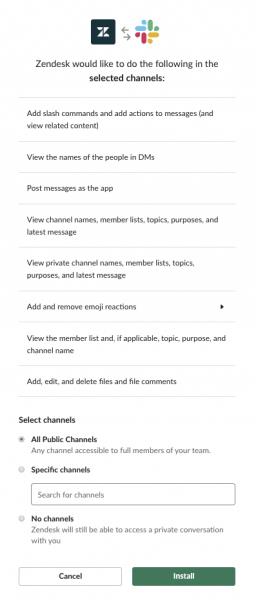
Stran za namestitev integracije
Prijavite se v delovni prostor podjetja Slack.
Prepričajte se, da imate skrbniški dostop.
Pojdite na stran integracij za Slack Zendesk .
Kliknite Nadaljuj.
Prepričajte se, da imate račun Zendesk , če ne, ga ustvarite.
Vnesite svojo poddomeno Zendesk na stran integracij za Slack Zendesk.
Sprejmite pogoje.
Na strani za namestitev določite, katera pravila kanala želite enkrat uporabiti. Ta pravila lahko kadar koli spremenite pozneje.
Ko končate, kliknite Namesti .
Ko je namestitev končana, boste samodejno preusmerjeni na Slack.
Ko končate z namestitvijo integracije Slack Zendesk, boste morali določiti, katere konfiguracije želite, da boste kar najbolje izkoristili to funkcijo. Te nastavitve boste morda morali kdaj v prihodnosti tudi urediti. Sledite tem korakom za preprost postopek.
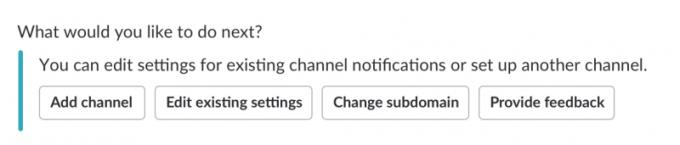
Seznam gumbov za urejanje v sistemu Slack Zendesk Integration
Prepričajte se, da ste skrbnik kanala (samo skrbniki kanala lahko urejajo nastavitve konfiguracije).
Ko ste v svojem računu Slack, boste videli neposredno sporočilo integracije. Oglejte si ga in kliknite Začni .
Videli boste spustni meni. Izberite kanal, ki ga želite konfigurirati. (Upoštevajte, da če ste postopek integracije začeli znotraj določenega kanala, je ta kanal privzeto izbran.)
Kliknite Naprej .
Nato uporabite Izberite tip spustnem meniju izberite vrste obvestil, ki jih želite prejemati v tem kanalu.
Ko izberete svoja obvestila, kliknite Končano .
Prikaže se še en spustni meni Izberite možnost . Uporabite ga za izbiro podporne skupine ali skupin, ki imajo dovoljenje za objavo obvestil v kanalu. Te podporne skupine se uporabljajo za kategorizacijo vstopnic in omejevanje dostopa agenta na podlagi članstva v skupini. Ta možnost bo skrbnikom pomagala zagotoviti zaščito zasebnosti in na kanal se objavijo samo ustrezne vstopnice.
Ko izberete skupino(e), kliknite Končano .

Izbira kanala za integracijo Slack Zendesk
Prijavite se v svoj račun skrbnika Slack.
Kliknite Zendesk v razdelku Aplikacije.
Pošljite sporočilo, da začnete neposredno sporočilo z aplikacijo.
Kliknite Dodaj kanal .
Sledite korakom od 3 do 8 v zgoraj navedeni konfiguraciji integracije Slack Zendesk.
Ko ste prijavljeni v svoj Slack Workspace, izberite spustni meni svojega delovnega prostora.
Kliknite na Administration.
Nato kliknite Upravljanje aplikacij . Stran z aplikacijami se bo odprla v spletnem brskalniku ali drugi strani, če ste uporabljali spletno različico aplikacije.
Ko ste na strani z aplikacijami , kliknite ikono aplikacije Zendesk.
Kliknite Nastavitve > Dostop do kanala.
Preverite pod Katerimi kanali lahko dostopa Zendesk? nato pa je bil Zendesk posamezno dodan.
Kliknite Dodaj aplikacijo v kanal .
Na spustnem seznamu, ki se prikaže, izberite zasebni kanal.
Kliknite Dovoli na pojavni strani z dovoljenji, ki se prikaže.
Vrnite se na Slack in v razdelku Aplikacije kliknite Zendesk .
Vnesite nastavitve .
Kliknite Dodaj kanal .
Sledite korakom 3-8 v konfiguraciji integracije Slack Zendesk, ki je navedena v tej vadnici.
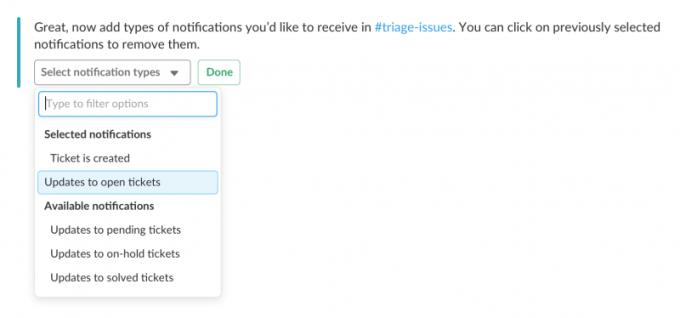
Primer izbirnika obvestil o integraciji
Ko ste v Slacku , kliknite Zendesk v razdelku Aplikacije.
Začnite neposredno sporočilo z aplikacijo.
Nato kliknite Uredi obstoječe nastavitve .
Sledite korakom 3-8 v zgornjih korakih za konfiguracijo integracije Slack Zendesk.
V Slacku kliknite Zendesk v razdelku Aplikacije.
Začnite neposredno sporočilo z aplikacijo.
Kliknite Spremeni poddomeno in vnesite novo poddomeno.
Ko ste jih prebrali, potrdite pogoje.
Kliknite Naprej in končajte.
Ta integracija bo izkušnjo storitev za stranke vašega podjetja dvignila na povsem novo raven. Preizkusite ga še danes, da izboljšate odnose s strankami in poenostavite potek dela. Obljubimo, da ne boste razočarani.
Če Slack ne pošlje vaših sporočil, obstaja nekaj rešitev, ki jih lahko uporabite, da za vedno odpravite to težavo.
Odpravite obžalovanje pošiljatelja in se naučite izbrisati sporočila Slack. Tukaj boste našli tudi vodnik po korakih za množično brisanje sporočil Slack.
Dodajte dodatno plast varnosti svojim računom Slack tako, da vklopite dvofaktorsko preverjanje pristnosti. Oglejte si, kako enostavno ga je omogočiti.
Ali potrebujete ID za člane Slacka? Oglejte si, kateri koraki morate slediti, da ga hitro najdete.
Ena od kul funkcij Slacka je Slackbot, ki je bot, ki se odziva na določene ukaze. Slackbot je mogoče konfigurirati tudi za zagotavljanje prilagodljivega
Če želite obdržati kakršno koli sumljivo dejavnost pod nadzorom, lahko uporabite dnevnike dostopa Slacks. Poglejte, kako lahko dostopate do njega.
Ko tema postane preveč priljubljena, da bi jo prezrli, zakaj ne bi ustvarili kanala zanjo na Slacku? Oglejte si, kako lahko ustvarite kanal.
Prepričajte se, da vsi upoštevajo vaše smernice, ko se poimenujejo v Slacku. Oglejte si, kako prikazati ta pravila s to vadnico.
Niste zadovoljni s privzetim dnevnikom delovnega mesta na Slacku? Oglejte si, katere korake morate izvesti, da ga spremenite.
Emoji so zabaven in lahkoten način komuniciranja, delujejo celo čez jezikovne ovire, saj se ne zanašajo na besede. V vašem delovnem prostoru Slack je na voljo ogromno število znakov Potrebujete določeno vrsto emojijev? Uporabite ta vodnik za dodajanje lastnih znakov emojijev po meri.
Slack je spletni klepetalni program, ki ga podjetja in drugi strokovnjaki pogosto uporabljajo za ohranjanje stika med seboj. Program Slack ima veliko
Težko je najti načine, kako pomagati svoji ekipi povezati, hkrati pa ostati produktivna. Morda ste že slišali za Slack, aplikacijo za sporočanje, za katero se zdi, da prinaša vse
Oglejte si, kako enostavno je spreminjanje časovnih pasov v Slacku s to vadnico. Svoj časovni pas boste spremenili v manj kot minuti.
Čeprav je aplikacija Jira nova, je hitro postala ena najboljših aplikacij za nastavitev opomnikov in obvestil v skupinah Slack. Ne samo, da Jira Ta vadnica vas uči o nastavitvi opomnikov Jira v skupinah Slack.
Čas je, da vsi spremenijo svoja gesla v Slacku. Oglejte si, kako vse prisiliti, da ustvarijo novega.
Ustvarjanje varnostne kopije pomembnih sporočil Slack je obvezno. Oglejte si, kako lahko izvozite podatke svojega delovnega prostora Slack.
Slack je aplikacija za internetni klepet, ki omogoča, da vaši klepeti med delom ostanejo organizirani. Pogovori se lahko organizirajo po temah, zasebni
Dobivate preveč e-pošte? Če želite odstraniti Slackova obvestilna e-poštna sporočila iz svojega nabiralnika, vas bodo ti nasveti zanimali.
Obvestila v Slacku so odličen način za spremljanje prejetih sporočil, komentarjev, v katerih ste bili omenjeni, in niti sporočil, ki ste jih
Ne želite, da kdorkoli v Slacku ve, da ste na klicu? Oglejte si, kako preprečiti, da bi aplikacija spremenila vaše stanje.
Apple je predstavil iOS 26 – veliko posodobitev s povsem novo zasnovo iz matiranega stekla, pametnejšimi izkušnjami in izboljšavami znanih aplikacij.
Študenti za študij potrebujejo določeno vrsto prenosnika. Ta ne sme biti le dovolj zmogljiv za dobro delo pri izbranem študijskem programu, temveč tudi dovolj kompakten in lahek, da ga lahko nosijo s seboj ves dan.
V tem članku vam bomo pokazali, kako ponovno pridobiti dostop do trdega diska, če ta odpove. Pa sledimo!
Na prvi pogled so AirPods videti kot vse druge prave brezžične slušalke. Vse pa se je spremenilo, ko so odkrili nekaj manj znanih funkcij.
Dodajanje tiskalnika v sistem Windows 10 je preprosto, čeprav se postopek za žične naprave razlikuje od postopka za brezžične naprave.
Kot veste, je RAM zelo pomemben del strojne opreme v računalniku, ki deluje kot pomnilnik za obdelavo podatkov in je dejavnik, ki določa hitrost prenosnika ali osebnega računalnika. V spodnjem članku vam bo WebTech360 predstavil nekaj načinov za preverjanje napak RAM-a s programsko opremo v sistemu Windows.
Preberite ta članek, da se naučite preprostega postopka povezovanja prenosnega računalnika s projektorjem ali TV na operacijskih sistemih Windows 11 in Windows 10.
Imate težave pri iskanju IP naslova vašega tiskalnika? Pokažemo vam, kako ga najti.
Pripravljate se na večer igranja in to bo velika noč – ravno ste prevzeli "Star Wars Outlaws" na pretočni storitvi GeForce Now. Odkrijte edino znano rešitev, ki vam pokaže, kako odpraviti napako GeForce Now s kodo 0xC272008F, da se lahko spet igralite Ubisoftove igre.
Ohranjanje vaših 3D tiskalnikov je zelo pomembno za dosego najboljših rezultatov. Tukaj je nekaj pomembnih nasvetov, ki jih je treba upoštevati.


























